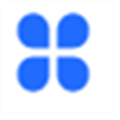软件介绍
《微PE工具箱2.3》提供了各种不同的电脑装机维护工具,拥有各式各样的不同功能玩法,在微PE工具箱2.3中感受到方便的pe启动盘操作,在系统进行重装中获取到更好的玩法,提供简单的操作方式,不用担心玩法麻烦的问题,在软件中获取到更好的功能兼容效果,来体验到非常不错的系统装机维护操作,体验到便捷方便的一键安装操作,体验到不错的系统维护等操作功能,来体验到专业的工具玩法,可以满足大部分用户的电脑维护需求。
软件优势
1、在使用中有着免费的功能使用,在操作中展现出纯净的软件功能操作,不用的担心有广告的问题。
2、不用担心有捆绑软件的问题,给你提供出纯净的操作使用,只有软件本身的资源,不会捆绑安装第三方的软件资源。
3、小巧的软件安装包体验,快速对于软件资源来进行下载安装使用,不用担心资源过大占用更多的电脑空间的问题。
4、功能齐全的pe系统玩法等你来体验,基于Win10 PE 内核打造,并且在使用中全面支持NVMe固态硬盘。
5、各种方便好用的功能来进行轻松使用,拥有简单的系统化硬盘分区、数据恢复、系统安装、日常维护优化等玩法。
软件功能
【硬盘分区】在日常使用中可以根据自身的系统使用需求来对于硬盘进行分区操作,对于不知道怎么分区的用户带来更方便的操作。
【数据恢复】对于系统中的数据信息进行快速的恢复,避免出现数据误删的问题,可以感受到更好的操作使用,体验到不一样的全新数据。
【系统安装】支持对于系统进行快速的安装,提供简单的智能安装方式,不用担心系统安装麻烦的问题,展现出更好的系统操作使用。
【维护优化】来对于电脑系统进行不错的维护优化操作,可以保障系统可以正常来进行使用,拥有扫描查杀等玩法,保障系统能正常的进行操作。
软件特色
1、在使用中体验到非常不错的纯净、精简的玩法操作,让你使用中获取到更加简单的操作。
2、不会出现串改主页的问题,避免使用中出现问题。
3、在进行系统安装、系统还原的过程中不会出现强制安装第三方软件的情况。
4、系统启动项也没有任何添加。
5、提供exe制作工具,可以方便的进行安装到硬盘中,并且也能制作想要的启动盘u盘,也能生成系统的ISO1镜像资源。
下载安装方法
1、在本站页面中点击本地下载,在出现的页面中点击下载,将资源下载到电脑中。
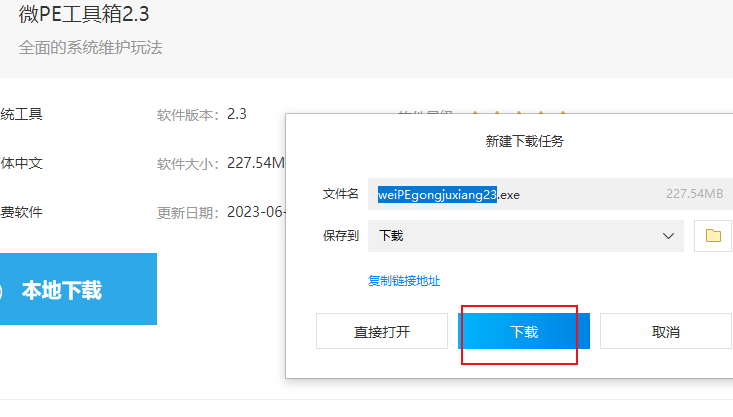
2、在电脑文件中找到下载的文件资源进行双击打开。
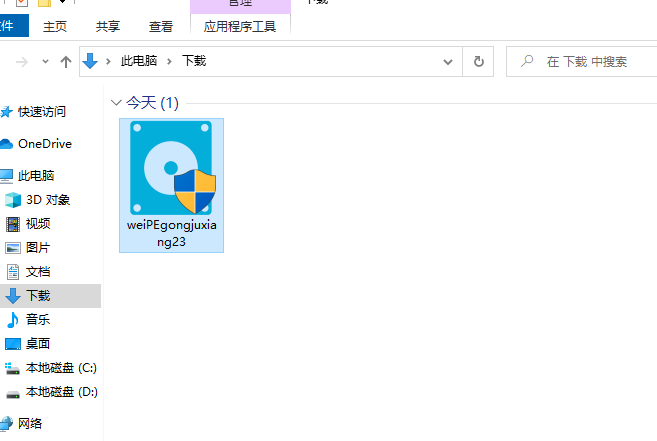
3、在出现的微PE工具箱安装页面,点击立即安装进系统。
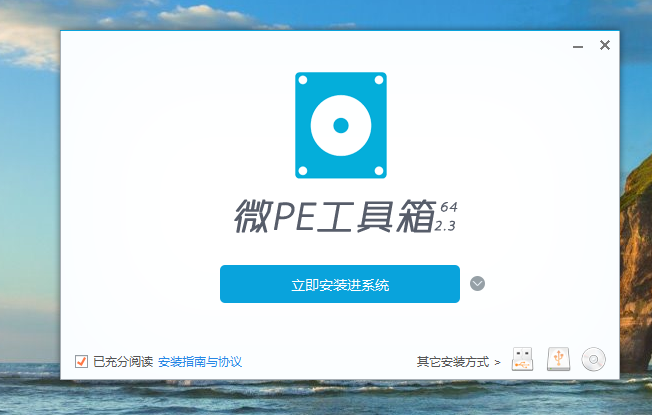
4、等待软件安装。
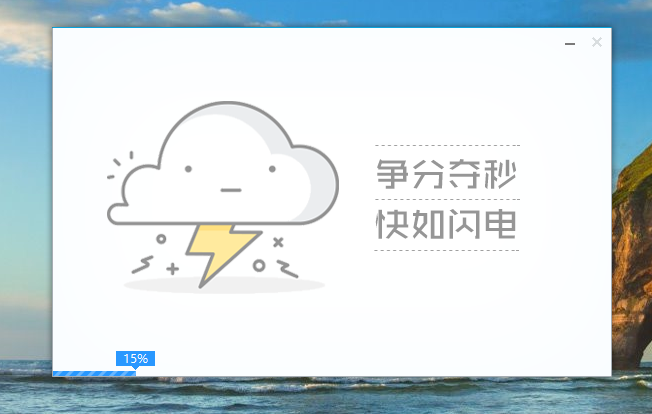
5、等待软件安装完成,并且出现微PE工具箱已安装进开机启动项提示字样,点击页面中的完成安装即可。
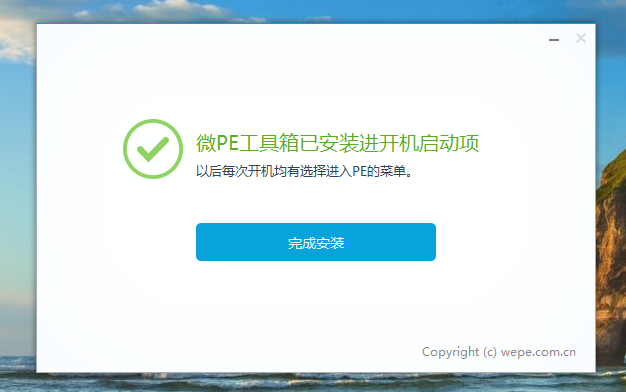
使用教程
微PE工具箱怎么制作u盘启动盘?
1、首先将需要使用使用的U盘插入到电脑中。(如果要安装Win10的话,U盘内存至少要8GB)
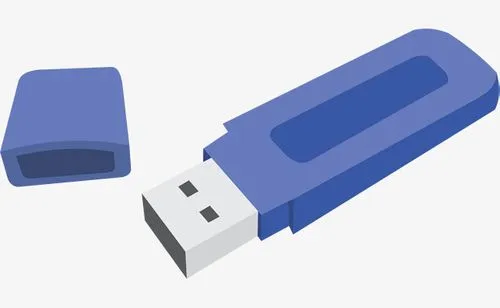
2、接着双击打开软件,点击下方"其它安装方式"一栏中的第一个图标。
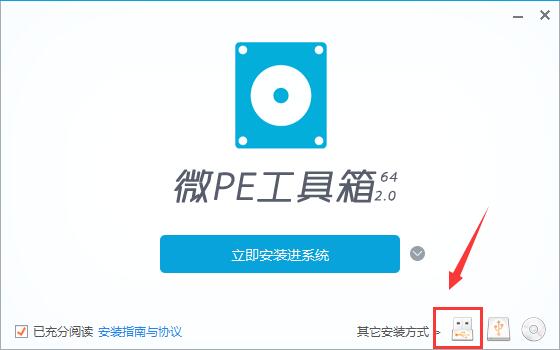
3、进入到新的窗口界面后,在"待写入U盘"一栏会自动识别我们插入的U盘并选中。
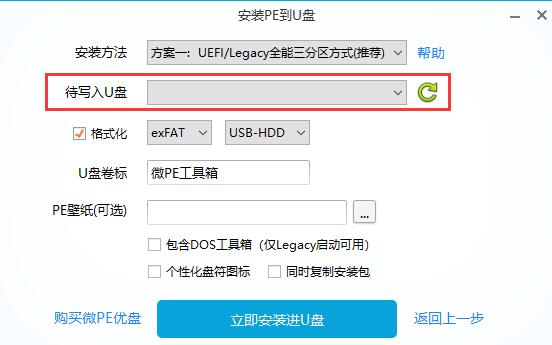
4、然后将下方中的"包含DOS工具箱"小方框勾选上。
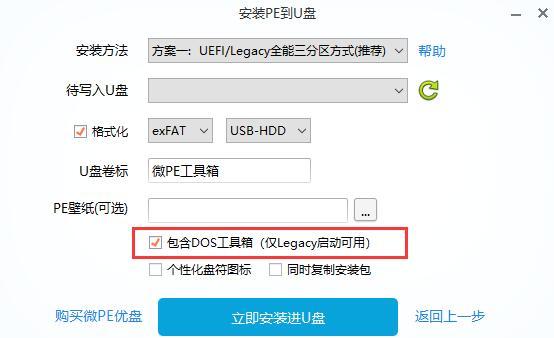
5、再点击"立即安装进U盘"按钮。
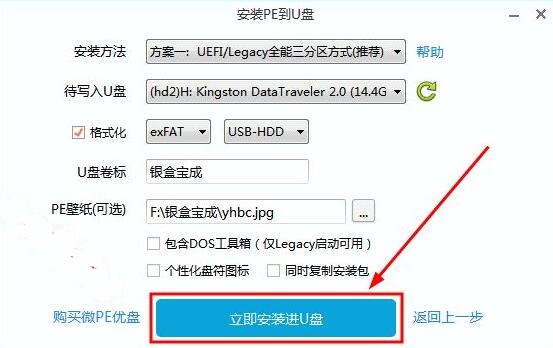
6、最后在弹出的提示窗口中点击"开始制作",随后等待制作完成就可以使用U盘启动盘了。
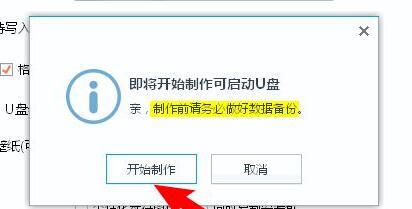
微PE工具箱怎么分区?
1、双击打开PE桌面上的"分区助手(无损)"图标。
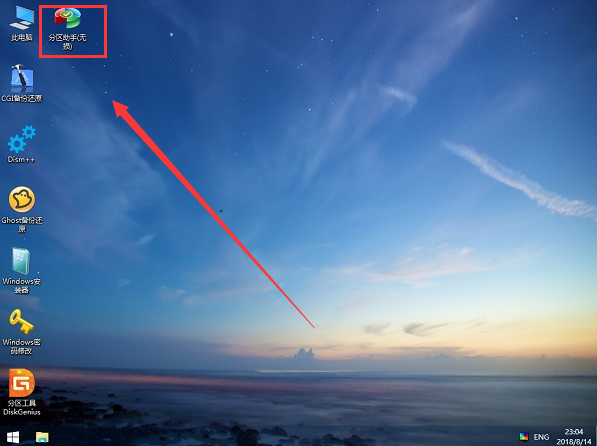
2、在打开的窗口界面中,会查看到当前硬盘的列表。
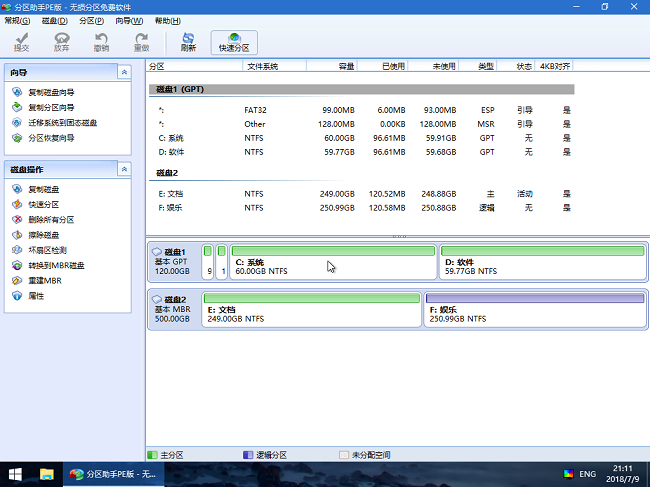
3、选择需要进行分区的硬盘,右击选择选项列表中的"快速分区"。
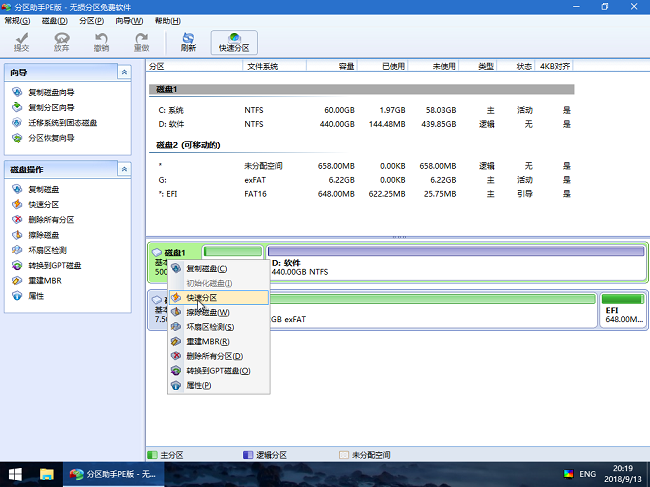
4、然后在弹出的窗口界面中,选择需要分区的个数、分区表类型GPT或者MBR、4K对齐等,然后点击开始执行。
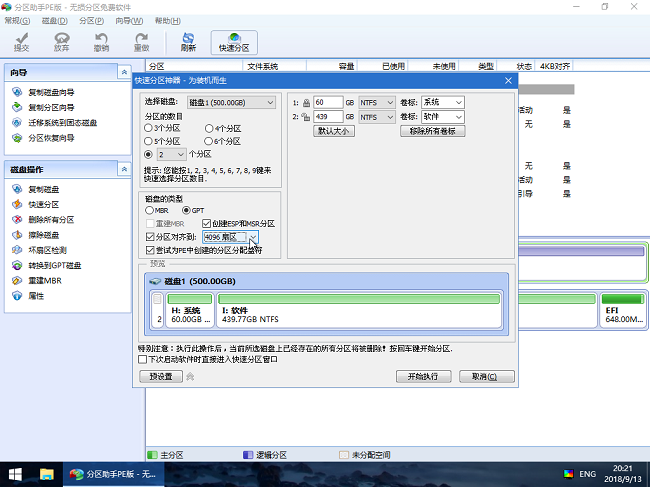
注意:如果需要使用UEFI启动系统,这里必须选择GPT分区表,如果使用Legacy方式启动电脑,这里就必须选择MBR。
更新内容
内核部分的更新:
打入了新的 VMD 驱动和一些 IO 驱动,支持更多新机器了。
应对CVE-2023-24932的一些调整,延长此内核生命周期。
对内核进行了精简和调整,更加小巧精悍了。
软件部分更新:
更新分区助手到 9.13.0 版本。
更新 Diskgenius 到 5.5.0.1488 版本。
更新 WinNTSetup 到64位5.3.1版本,32位为4.2.5。
更新 CPUZ 到 2.06.1 版本。
更新 7ZIP 到 23.01 版本。
新增计算器工具。
新增桌面硬件信息工具。
对一些不符合时代发展的软件进行了删减。
安装包部分更新:
使用UNICODE方式重新编码安装包,解决外文系统乱码。
优化安装过程中一些细节,提高安装成功率。
本类最新
-
详情
金花关键词工具最新版系统工具 / 15.44MB
-
详情
安全中心关闭系统工具 / 0MB
-
详情
ModernBoxes专业版系统工具 / 54.58MB